Bir WordPress Eklentisini Kendi Dilinizde Nasıl Çevirirsiniz?
Yayınlanan: 2021-10-21Bir WordPress eklentisini kendi dilinize çevirmenin bir yolunu mu arıyorsunuz?
WordPress, çeviriye hazır her türlü harika eklentiye sahiptir ve bunu istediğiniz zaman yapabilirsiniz.
Bu yazıda, herhangi bir WordPress eklentisini kodlama olmadan kendi dilinize çevirmenin en kolay yolunu göstereceğiz.
Bir WordPress Eklentisini Ne Zaman ve Neden Çevirmelisiniz?
Birden çok dilde mevcut olduğu için WordPress'ten büyük bir avantajdır ve ayrıca onu başka herhangi bir dile çevirmenize izin verir.
WordPress'teki herhangi bir kullanıcı, sitelerini kendi dillerine göre yapabilir. Bazı eklentileri kullanarak WordPress'te çok dilli web siteleri yapmak da mümkündür.
Gerçek şu ki, WordPress'teki popüler eklentilerin çoğu çeviriye hazır. Eklentileri kolayca kendi dilinize çevirebilir ve ayrıca eklenti yazarının verileri gelecek için korumasına yardımcı olabilirsiniz. Bunu yaptığınızda, milyonlarca kullanıcı sizin dilinizin çevirisini kullanıma hazır hale getirecektir.
Not: Eklentilerimizi test etmek ve tercüme etmekle ilgileniyorsanız: Element Pack Pro, Prime Slider ve Ultimate Post Kit, size bir değişim olarak Pro eklentilerimizin ücretsiz lisansını sunmaktan mutluluk duyarız. Sadece ……….. aracılığıyla bizimle iletişime geçin.
Her neyse, bir WordPress eklentisini kendi dilinize çevirmenin kolay yöntemlerine bir göz atalım.
Yöntem 1. Bir WordPress eklentisini global olarak çevirin
Eklentileri kendi dilinize çevirmenin en kullanışlı yöntemi budur. Yalnızca size yardımcı olmakla kalmaz, aynı zamanda başkalarının da çeviriye WordPress dizininden küresel olarak erişmesine yardımcı olur.
Konuyla ilgili olarak, WordPress'in kendisi, WordPress deposunda kayıtlı her eklentiye verilen bir çeviri aracına sahiptir.
Herkesin dünyanın herhangi bir yerinden dil çevirmeni kullanmasına izin verir.
Seçeneği, bir eklenti menüsünü ziyaret ederek ve Ayrıntılar bölümüne veya Geliştirme bölümüne bakarak bulabilirsiniz.
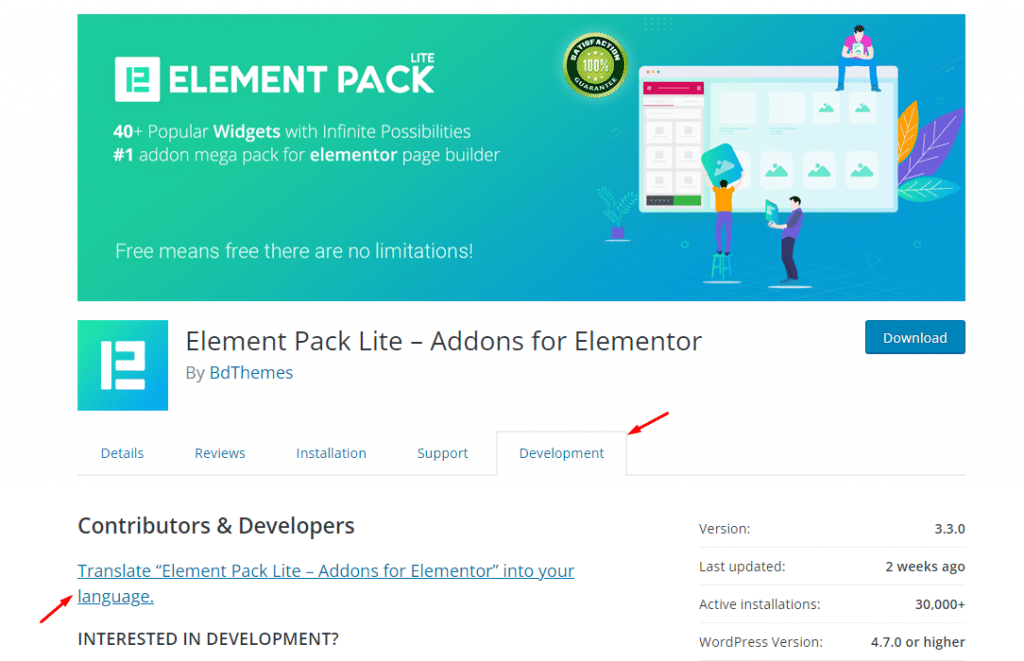
Sadece devam edin ve seçeneğe tıklayın ve devam edin.
Eklenti deposunda bu seçeneği görmüyorsanız, doğrudan WordPress Çeviri sayfasına gidebilir ve eklentiyi çeviri için arayabilirsiniz.
Orada, dilinizi arayabilir ve çeviri için menüden seçebilirsiniz.
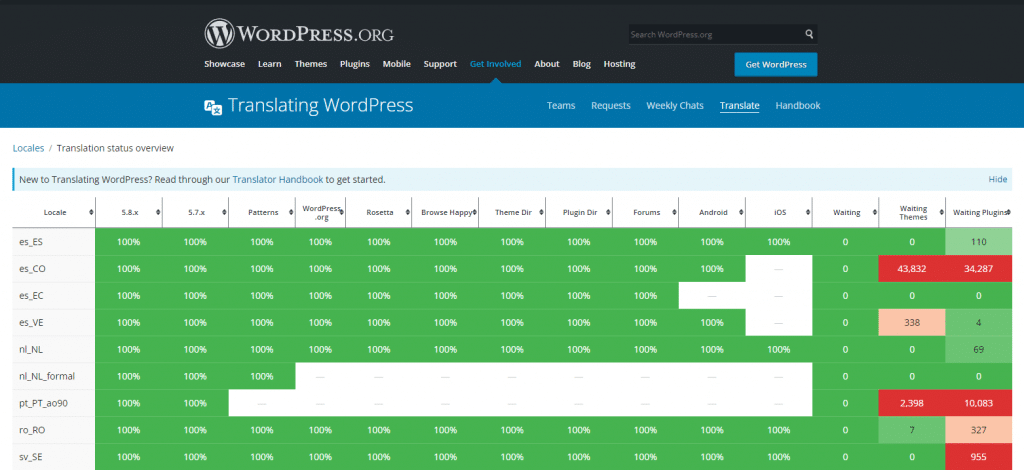
Ekranda, kaynak metinler ve giriş metin alanı dahil olmak üzere dilinizin çeviri durumunu göreceksiniz.
Tüm sistemi geliştirmek için belirli çeviriler için kelimeler koyarak yardımcı olabilirsiniz.
Yöntem 2. Kendiniz için bir WordPress eklentisi çevirin
İkinci yöntem, WordPress yöneticinizin içindeki bir WordPress eklentisini çevirmenize ve hemen etkili olmanıza olanak tanır.
Bunu yapmak için önce WordPress'ten Loco Translate eklentisini yüklemeniz gerekir.
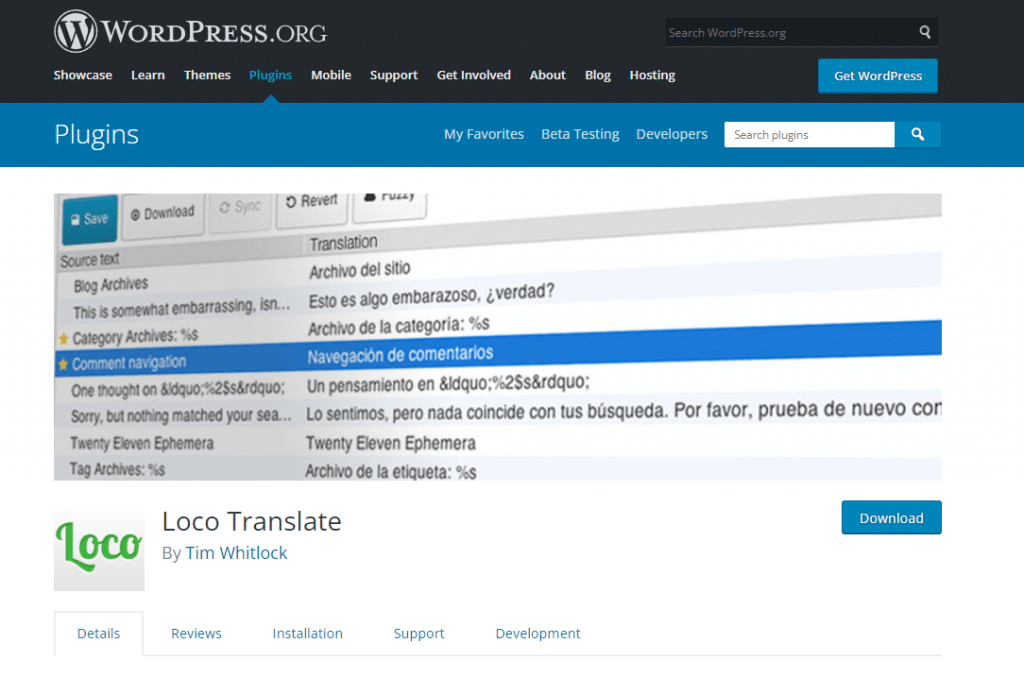
Loco Translate, mevcut en iyi WordPress çeviri eklentilerinden biridir.
Loco Translate eklentisini başarıyla kurup etkinleştirdikten sonra, eklentilerinizi çevirmeye başlamak için panonuza gidin ve Loco Translate> Eklentiler'i ziyaret edin.
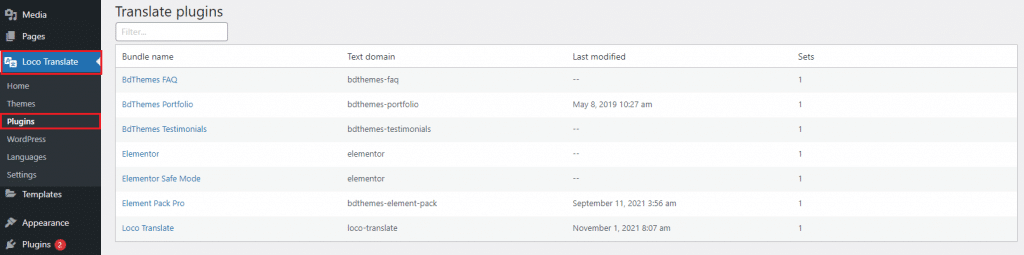
Burada listelenen tüm mevcut eklentileri Loco'da görebilirsiniz. Ardından, çeviriler için hedef eklenti adına tıklamanız gerekir.

Bir sonraki pencerede, eklentinizi çevirmek istediğiniz dil de dahil olmak üzere o hedef eklentiyle ilgili tüm çeviri bilgilerini göreceksiniz.
Hiçbiri yoksa, düğmeye tıklayarak yeni bir dil ekleyebilirsiniz.
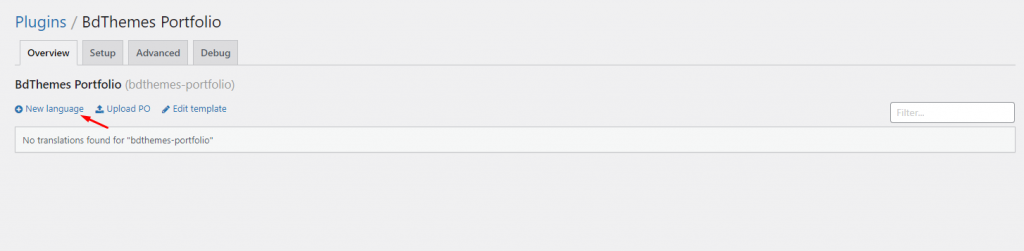
Bir kez tıkladığınızda, sonraki pencere dil çevirmeni menüsünden hedef dili seçmenizi isteyecektir.
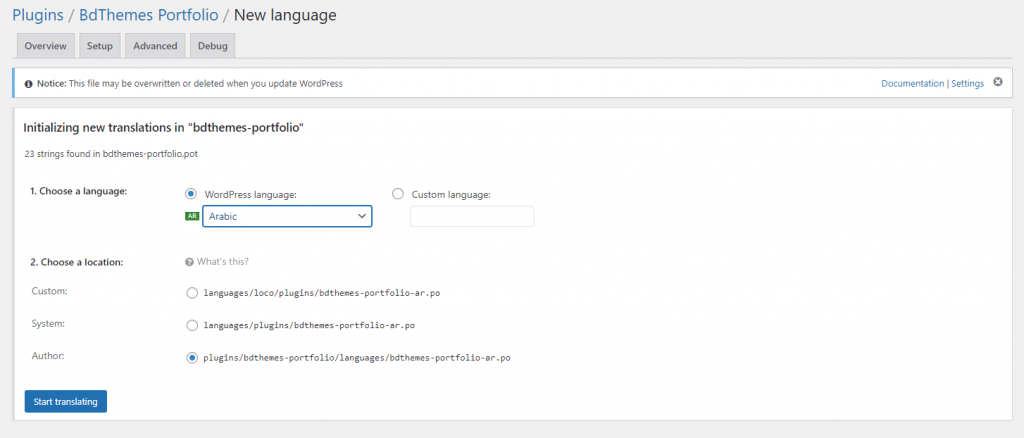
Bir çeviri seçmek için iki seçenek vardır. İlk seçenek, WordPress'ten zaten mevcut olan çevirileri kullanır. WordPress'ten bir çeviri seçtiğinizde, yönetici alanında otomatik olarak etkili olacaktır.
İkinci seçenek, özel bir dil kurulumu içindir.
Bundan sonra, çevirinin nerede saklanacağını seçebilirsiniz. Loco Translate, çeviriyi varsayılan olarak kendi dizininde tutar. Daha iyisi için onu WordPress Dilleri klasörüne değiştirin.
Tüm yapılandırmalar tamamlandıktan sonra, çeviri sürecini başlatmak için Çevirmeye Başla düğmesine tıklayın.
Bir sonraki adım gerçekten çok basit. Arka arkaya kelime çevirileri için metni buraya koymanız yeterli.
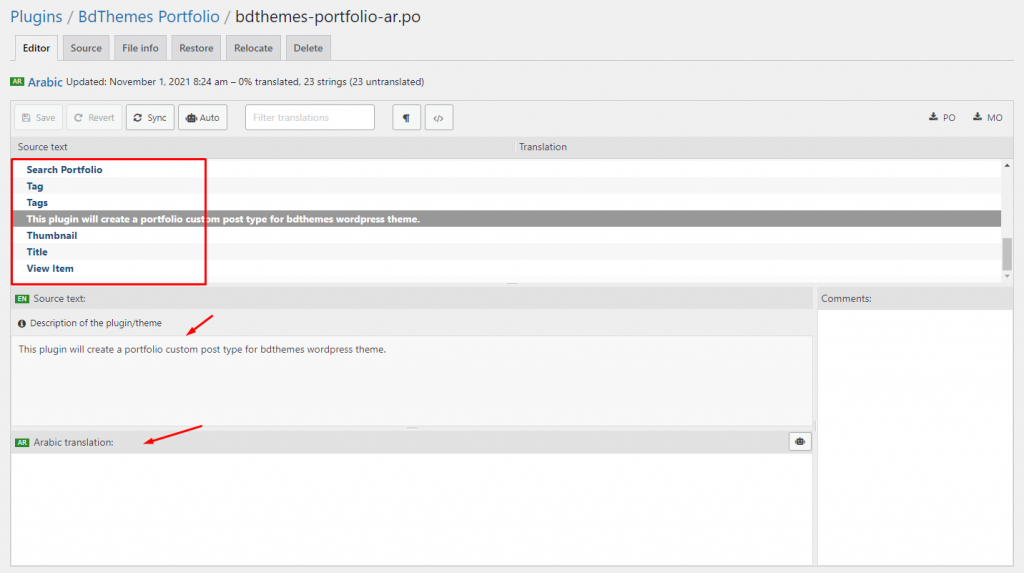
Devam edin ve metin dizelerini seçin ve çeviriyi aşağıdaki alana koyun, ardından bir sonraki dizeye geçin.
Bundan sonra, tüm çeviri verilerini WordPress yöneticinize depolamak için Kaydet düğmesine tıklayın.
Yöntem 3. Bir WordPress eklentisini yerel olarak çevirin
Üçüncü ve en uygun yöntem, eklentiyi gettext uygulamalarını kullanarak yerel bilgisayarınızın içine çevirmektir. Bu şekilde çevirileri eklenti yazarlarıyla da paylaşabilir ve topluluğa katkıda bulunabilirsiniz.
Bunu yapmak için, eklentilerin Zip dosyasını yerel sürücünüze indirmeniz ve sıkıştırmasını açmanız gerekir.
Bittiğinde, eklenti klasörünü açın ve Diller klasörünün içindeki .pot dosyasını bulun. Bu, çeviri için gerekli olan dil şablonu dosyasıdır.
Bulamazsanız, eklenti yazarından .pot dosyasını sağlamasını isteyin.
.pot dosyasını bulduktan sonra öncelikle bilgisayarınıza Potedit yazılımını kurun. Bu, Windows ve Mac için ücretsiz bir dil çevirmenidir.
Kurulumdan sonra Potedit uygulamasını çalıştırın ve ekranda bazı seçenekler göreceksiniz.
Not: Profesyonel sürümü kullanıyorsanız, WordPress temalarını veya eklentilerini menüden doğrudan çevirebilirsiniz.
Şimdi, uygulama ekranından Yeni Çeviri Oluştur seçeneğine tıklayın.
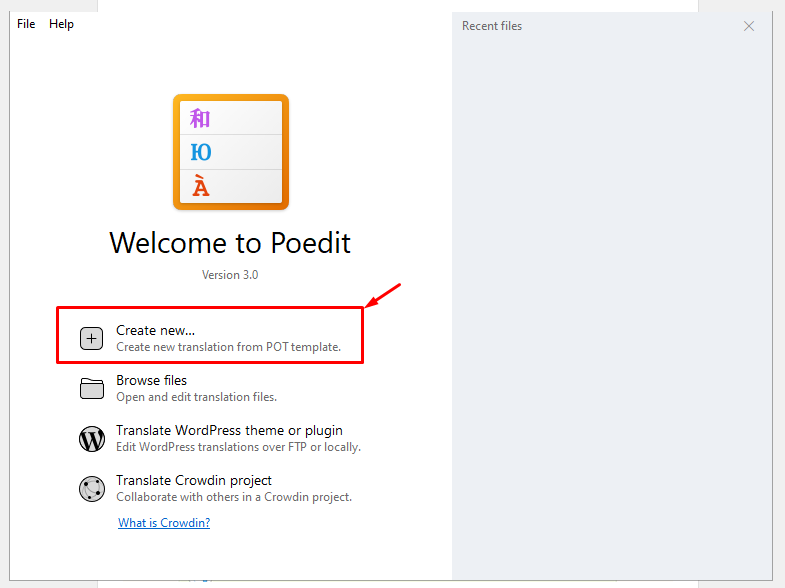
Uygulamada sadece .pot dosyasını seçmeniz gerekecek. Seçtiğinizde, uygulama sizden çevrilecek hedef dili seçmenizi isteyecektir.
Şimdi, menüden dili seçin ve Tamam düğmesine tıklayın.
Net'te, Potedit uygulaması size çeviri için mevcut tüm dizeleri gösterecektir. Sadece dizelere tıklayın ve kendi dilinizde bir çeviri sağlayın.
İşiniz bittiğinde, yeni dosyayı bir dil ve ülke adı uzantısıyla (yani en_GB, fr_FR, vb.) kaydetmek için kaydet düğmesine basın.
Potedit, çeviri için .po ve .mo dosyalarını oluşturacaktır. Her ikisini de hedef eklentinin Diller klasörüne kaydedin ve yeni çevirinin keyfini çıkarın.
Çözüm
Artık bir WordPress eklentisini kendi dilinize nasıl çevireceğinizi biliyorsunuzdur.
Bu makaleyi beğendiyseniz, daha heyecan verici eklenti eğitimleri ve ipuçları/püf noktaları almak için lütfen YouTube kanalımıza abone olun.
